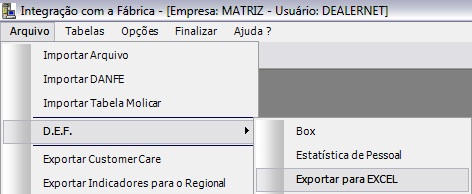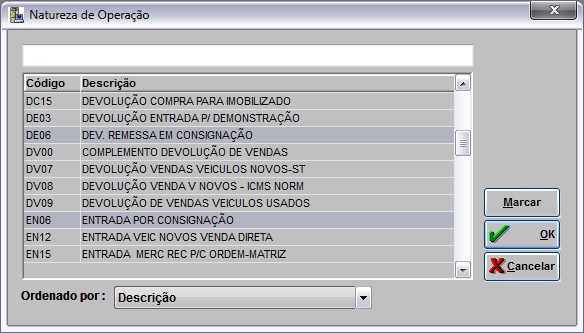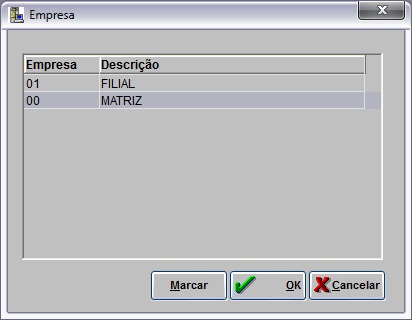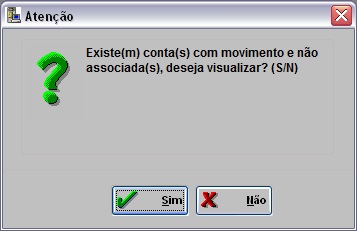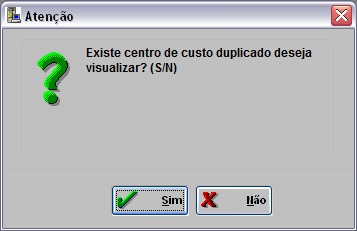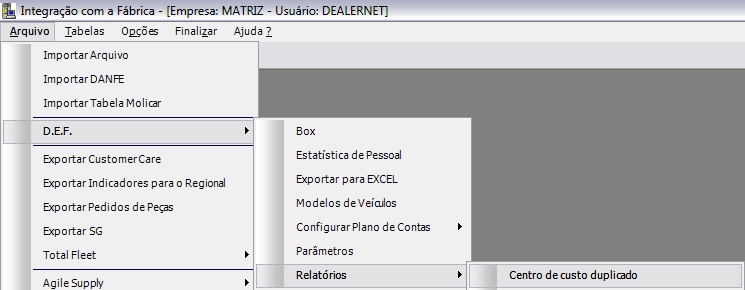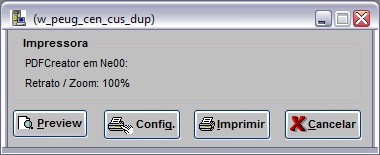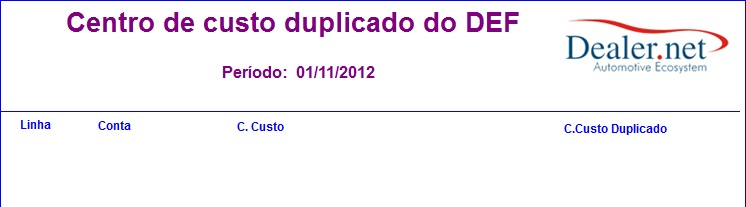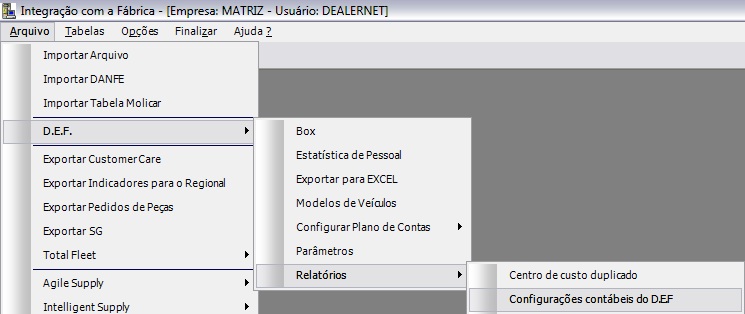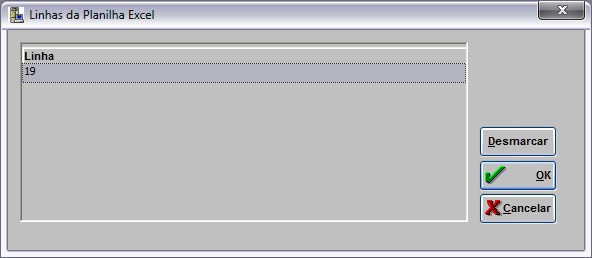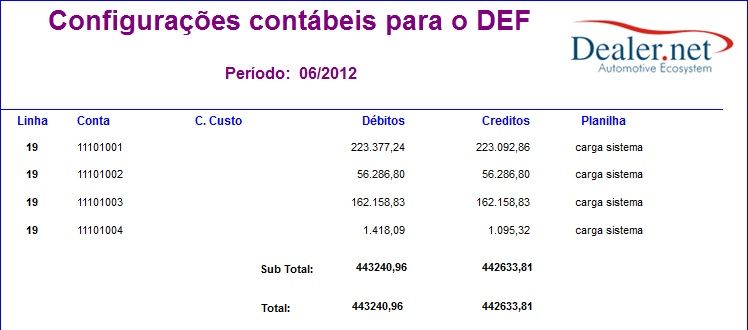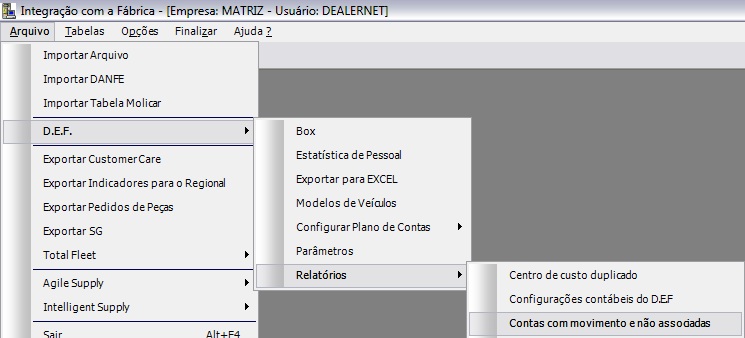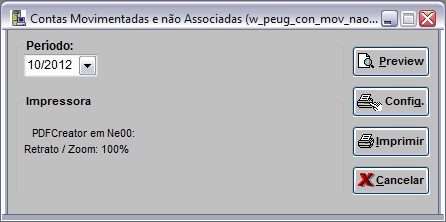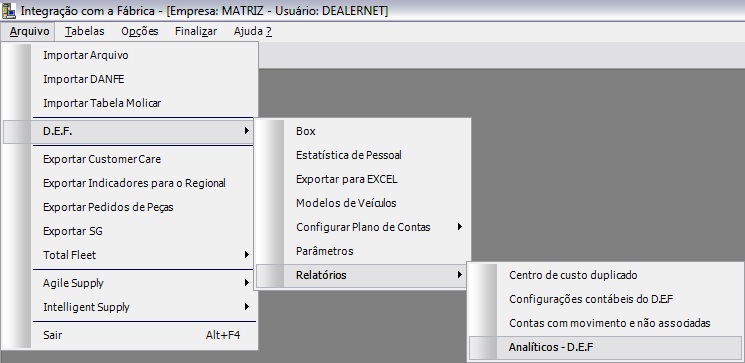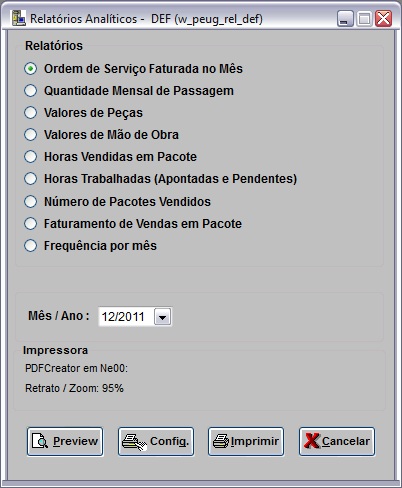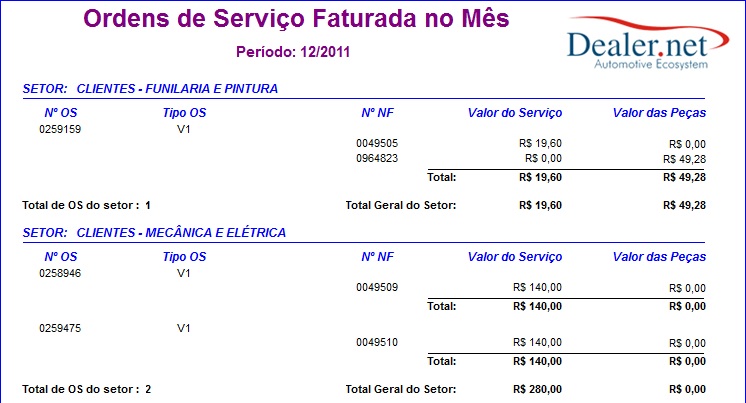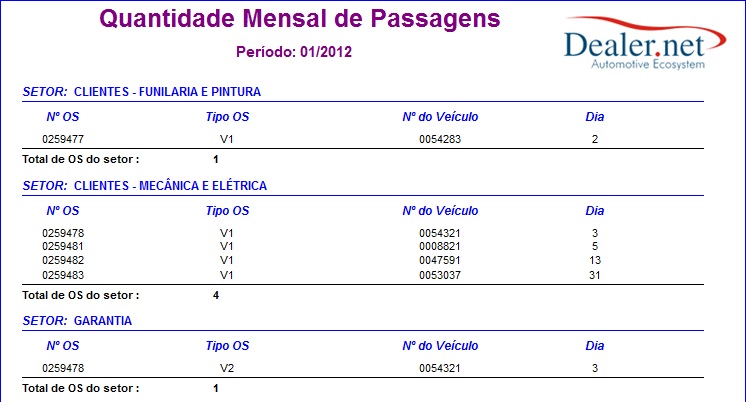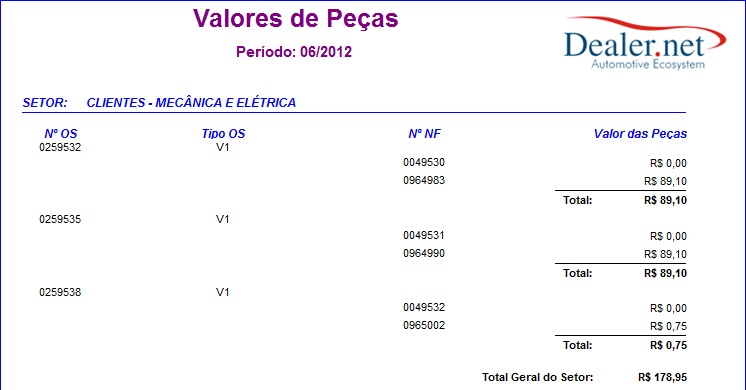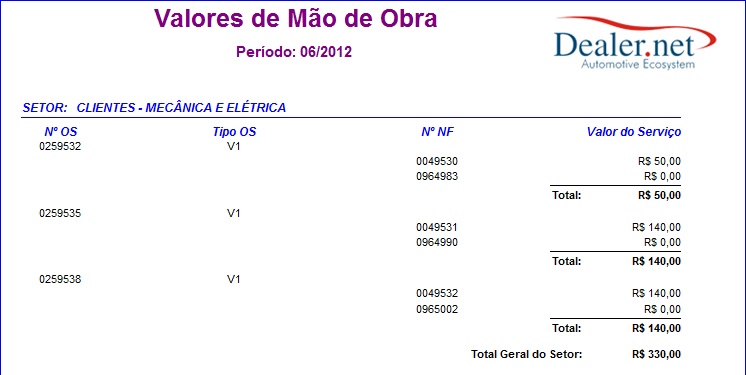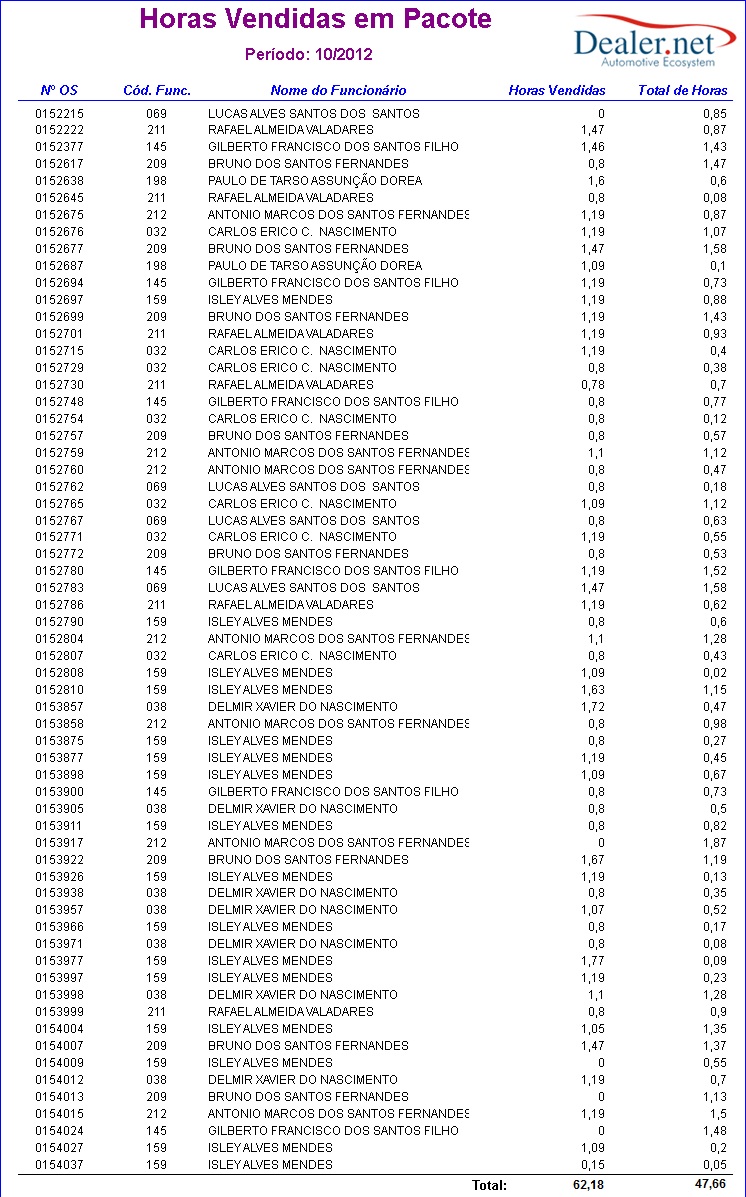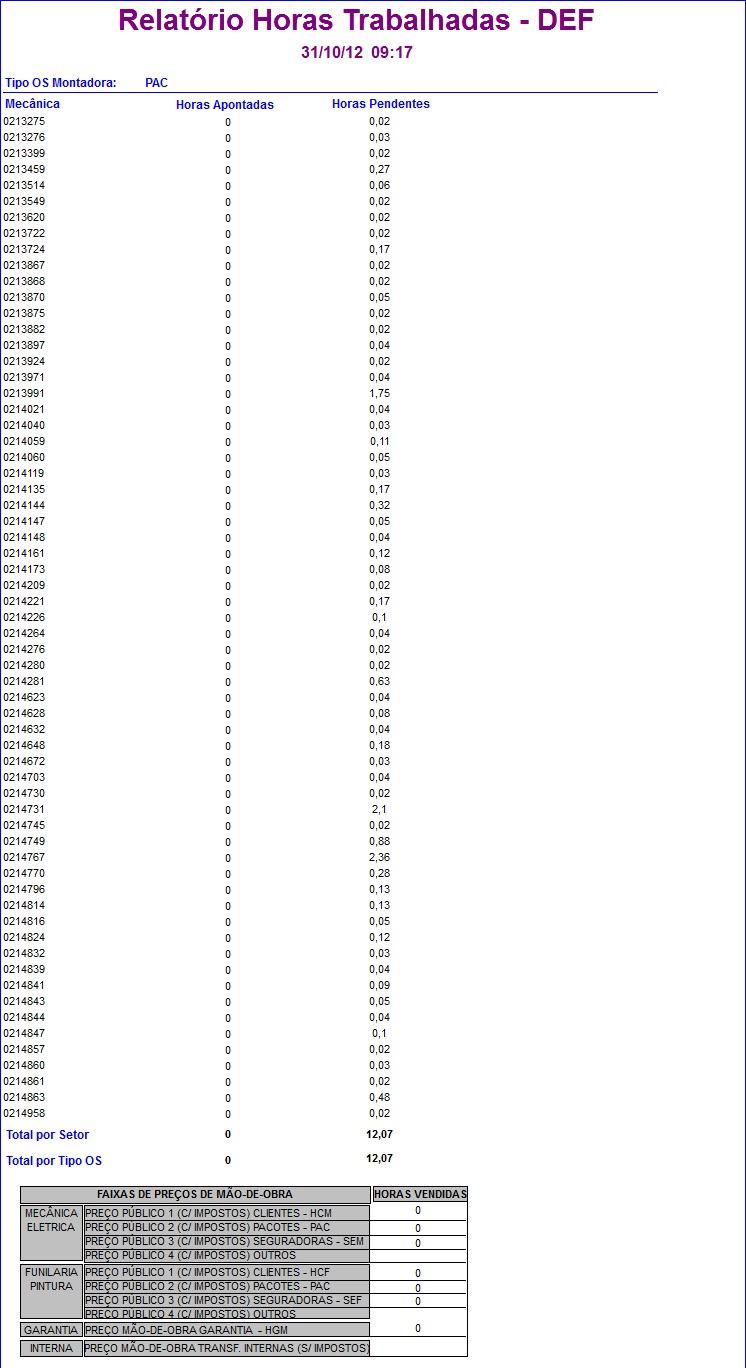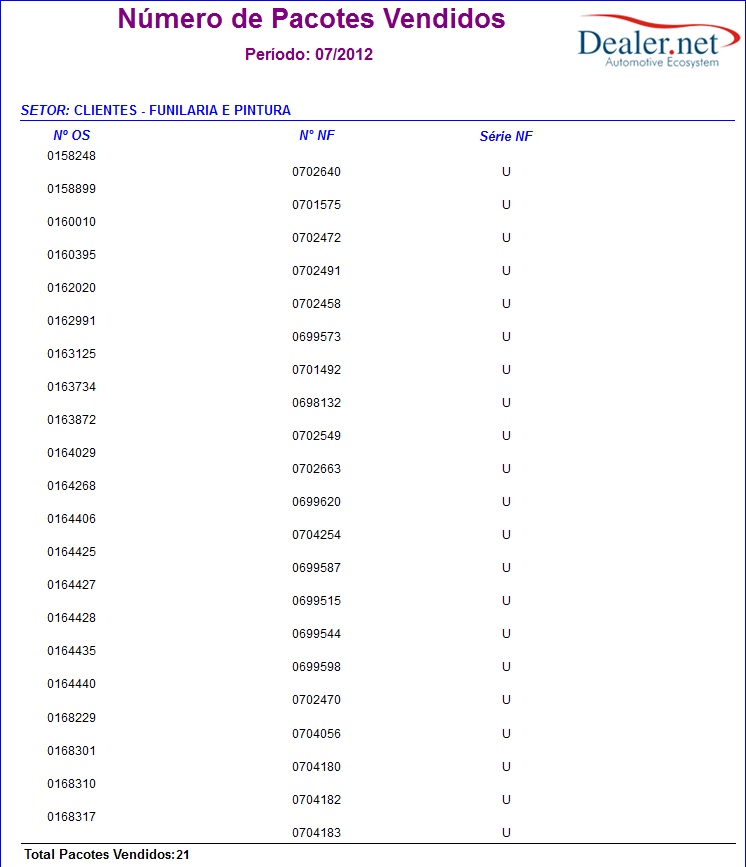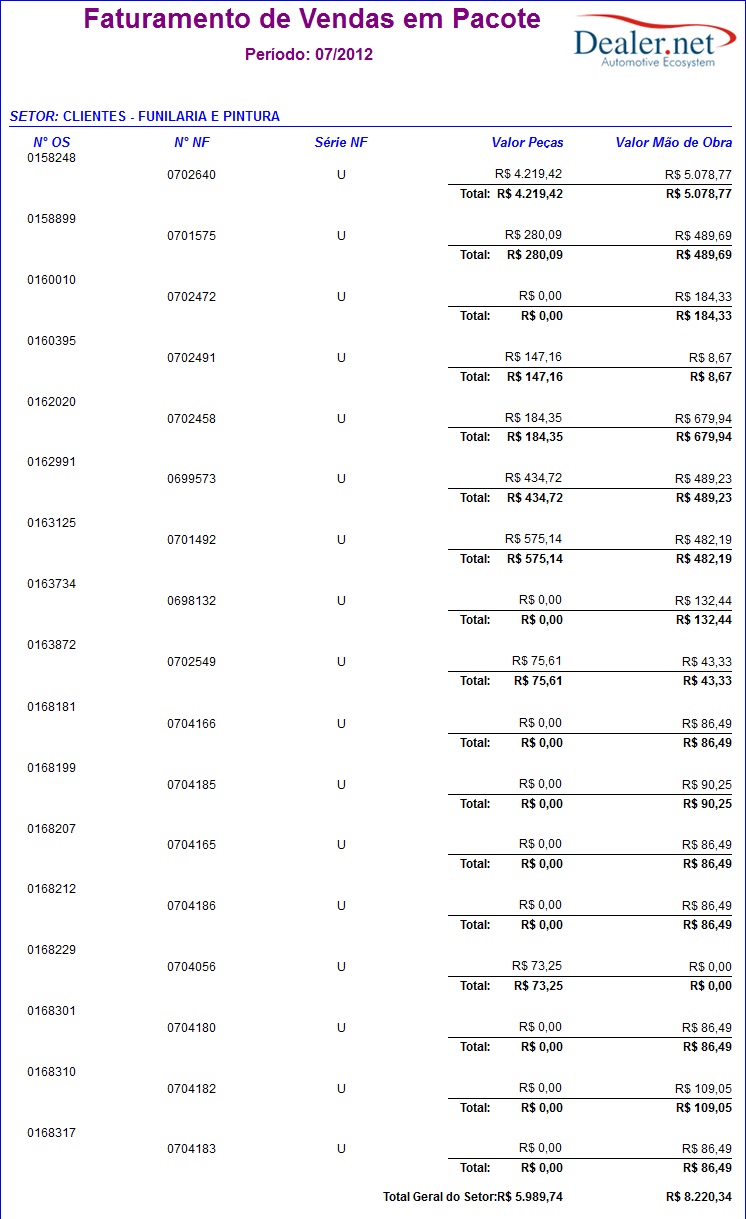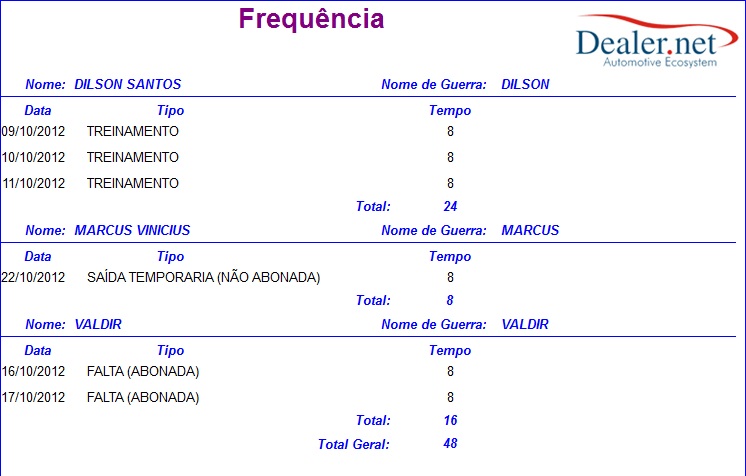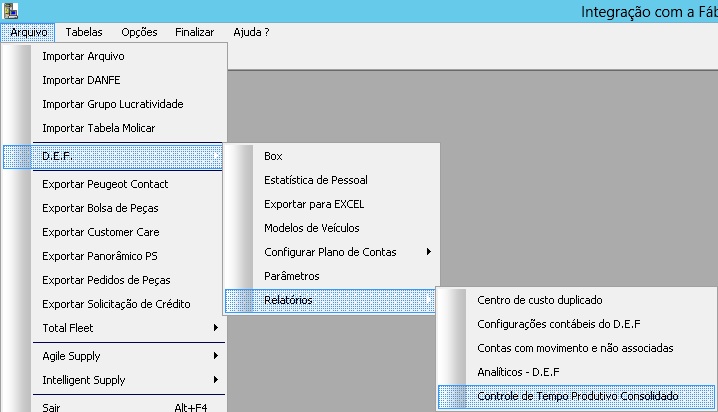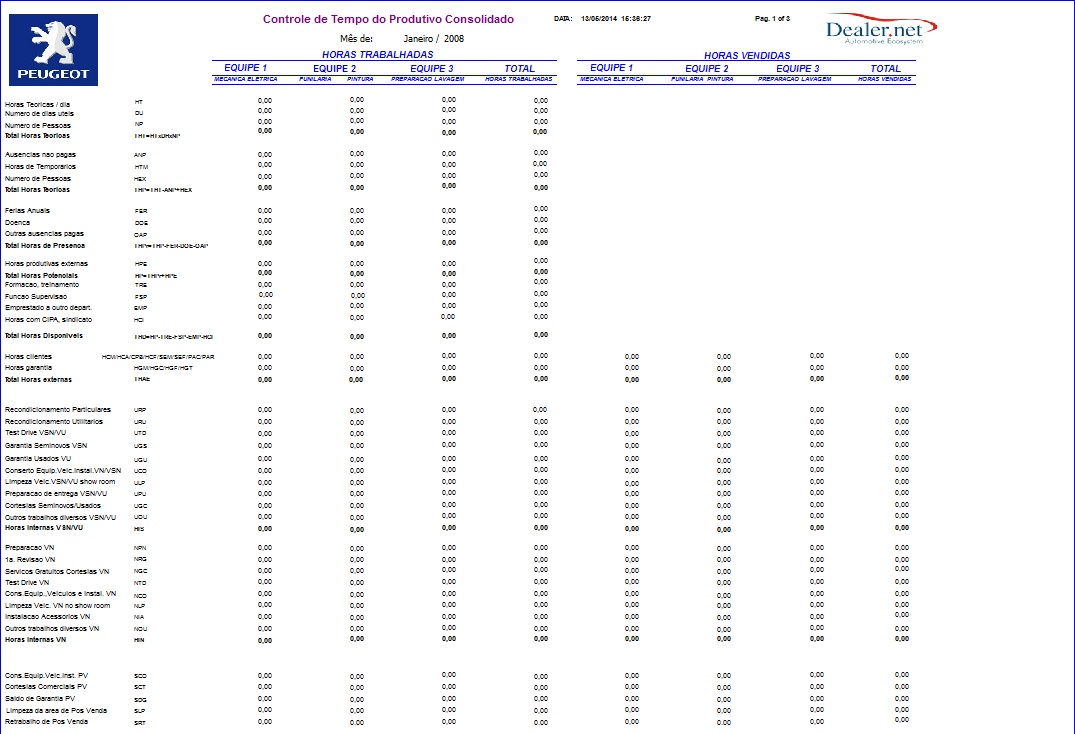De Dealernet Wiki | Portal de Soluçăo, Notas Técnicas, Versőes e Treinamentos da Açăo Informática
(âHoras Trabalhadas) |
Isa.santos (disc | contribs) (âConfiguraçÔes) |
||
| (45 ediçÔes intermediårias não estão sendo exibidas.) | |||
| Linha 6: | Linha 6: | ||
= ConfiguraçÔes = | = ConfiguraçÔes = | ||
| - | |||
| - | |||
[[Associação de BOX DEF (Exportação D.E.F. (Peugeot)) | Associação de BOX DEF]] | [[Associação de BOX DEF (Exportação D.E.F. (Peugeot)) | Associação de BOX DEF]] | ||
[[EstatĂstica de Pessoal (Exportação D.E.F. (Peugeot)) | EstatĂstica de Pessoal]] | [[EstatĂstica de Pessoal (Exportação D.E.F. (Peugeot)) | EstatĂstica de Pessoal]] | ||
| - | |||
| - | |||
[[Modelos de VeĂculos (Exportação D.E.F. (Peugeot)) | Modelos de VeĂculos]] | [[Modelos de VeĂculos (Exportação D.E.F. (Peugeot)) | Modelos de VeĂculos]] | ||
| Linha 22: | Linha 18: | ||
[[Parùmetros (Exportação D.E.F. (Peugeot)) | Parùmetros]] | [[Parùmetros (Exportação D.E.F. (Peugeot)) | Parùmetros]] | ||
| + | |||
| + | [[Tabela Tipo OS (Exportação D.E.F. (Peugeot)) | Configurar Tipo de OS]] | ||
= Realizando a Exportação da DEF = | = Realizando a Exportação da DEF = | ||
| Linha 33: | Linha 31: | ||
[[Arquivo:Exportacaodefpeugeot6.jpg]] | [[Arquivo:Exportacaodefpeugeot6.jpg]] | ||
| - | '''2.''' Na janela ''Exportação DEF (Excel)'' informe o '''PerĂodo'''; | + | '''2.''' Na janela ''Exportação - DEF (Excel)'' informe o '''PerĂodo'''; |
'''Nota:''' | '''Nota:''' | ||
| Linha 40: | Linha 38: | ||
[[Arquivo:Exportacaodefpeugeot7.jpg]] | [[Arquivo:Exportacaodefpeugeot7.jpg]] | ||
| - | '''3.''' Na janela ''Exportação DEF (Excel)'' | + | <p align="justify">'''3.''' Na janela ''Exportação DEF (Excel)'' selecione os ''Tipos de Movimentação'' para estoque '''Consignado''', '''Demonstração''', '''Novos''', ''VeĂculos Usados'' ('''Cliente''' e '''Repasse''');</p> |
| - | '''4.''' Selecione o(s) tipo(s) de | + | '''4.''' Selecione o(s) tipo(s) de movimentação(Ôes) que serão utilizadas no processo de exportação DEF. Clique '''OK'''; |
[[Arquivo:Exportacaodefpeugeot8.jpg]] | [[Arquivo:Exportacaodefpeugeot8.jpg]] | ||
| Linha 84: | Linha 82: | ||
<p align="center">'''MĂDULO INTEGRAĂĂO FĂBRICA'''</p> | <p align="center">'''MĂDULO INTEGRAĂĂO FĂBRICA'''</p> | ||
| + | |||
| + | O relatĂłrio ''Centro de Custo Duplicado'' mostra a existĂȘncia do centro de custo em duplicidade. | ||
'''1.''' No menu principal clique '''Arquivo''', '''D.E.F.''', '''RelatĂłrios''' e '''Centro de custo duplicado'''; | '''1.''' No menu principal clique '''Arquivo''', '''D.E.F.''', '''RelatĂłrios''' e '''Centro de custo duplicado'''; | ||
| Linha 89: | Linha 89: | ||
[[Arquivo:Exportacaodefpeugeot1.jpg]] | [[Arquivo:Exportacaodefpeugeot1.jpg]] | ||
| - | '''2.''' | + | '''2.''' Clique em '''Preview''' para visualizar o relatĂłrio. E '''Imprimir''' para imprimi-lo; |
| + | |||
| + | [[Arquivo:Exportacaodefpeugeot54.jpg]] | ||
| + | |||
| + | '''3.''' RelatĂłrio Centro de custo duplicado do DEF gerado. | ||
| + | |||
| + | <p align="justify">''A tela abaixo nĂŁo contĂ©m informaçÔes, pois Ă© apenas a tĂtulo de conhecimento, para gerar o relatĂłrio faz-se necessĂĄrio haver centro de custo em duplicidade.''</p> | ||
| + | |||
| + | [[Arquivo:Exportacaodefpeugeot55.jpg]] | ||
== ConfiguraçÔes Contåbeis do D.E.F. == | == ConfiguraçÔes Contåbeis do D.E.F. == | ||
| Linha 120: | Linha 128: | ||
<p align="center">'''MĂDULO INTEGRAĂĂO FĂBRICA'''</p> | <p align="center">'''MĂDULO INTEGRAĂĂO FĂBRICA'''</p> | ||
| + | |||
| + | O relatĂłrio ''Contas com Movimento e nĂŁo Associadas'' faz a anĂĄlise da existĂȘncia de conta com movimento, mas que nĂŁo estĂĄ associada. | ||
'''1.''' No menu principal clique '''Arquivo''', '''D.E.F.''', '''RelatĂłrios''' e '''Contas com movimento e nĂŁo associadas'''; | '''1.''' No menu principal clique '''Arquivo''', '''D.E.F.''', '''RelatĂłrios''' e '''Contas com movimento e nĂŁo associadas'''; | ||
| Linha 125: | Linha 135: | ||
[[Arquivo:Exportacaodefpeugeot3.jpg]] | [[Arquivo:Exportacaodefpeugeot3.jpg]] | ||
| - | '''2.''' | + | '''2.''' Na janela ''Contas Movimentadas e nĂŁo Associadas'' informe o '''PerĂodo'''; |
| - | == | + | '''3.''' Clique em '''Preview''' para visualizar o relatĂłrio. E '''Imprimir''' para imprimi-lo; |
| + | |||
| + | [[Arquivo:Exportacaodefpeugeot52.jpg]] | ||
| + | |||
| + | '''4.''' RelatĂłrio Contas Movimentadas e nĂŁo Associadas gerado. | ||
| + | |||
| + | <p align="justify">''A tela abaixo nĂŁo contĂ©m informaçÔes, pois Ă© apenas a tĂtulo de conhecimento, para gerar o relatĂłrio faz-se necessĂĄrio haver conta com movimento, mas que nĂŁo estĂĄ associada.''</p> | ||
| + | |||
| + | [[Arquivo:Exportacaodefpeugeot51.jpg]] | ||
| + | |||
| + | == AnalĂticos - D.E.F. == | ||
<p align="center">'''MĂDULO INTEGRAĂĂO FĂBRICA'''</p> | <p align="center">'''MĂDULO INTEGRAĂĂO FĂBRICA'''</p> | ||
| - | + | A opção ''AnalĂticos - D.E.F.'' possibilita gerar os seguintes relatĂłrios: | |
| - | + | :<p align="justify">1) '''Ordem de Serviço Faturada no MĂȘs''': serve para visualizar as quantidades de OS's faturadas no mĂȘs. O relatĂłrio mostra as seguintes informaçÔes: ''Setor'', ''N° OS'', ''Tipo OS'', ''N° NF'', ''Valor do Serviço'' e ''Valor das Peças''.</p> | |
| - | ''' | + | :<p align="justify">2) '''Quantidade Mensal de Passagem''': serve para visualizar o detalhamento da quantidade de passagem detalhado por ordem de serviço, num determinado perĂodo. O relatĂłrio mostra as seguintes informaçÔes: ''Setor'', ''N° OS'', ''Tipo OS'', ''N° do VeĂculo'' e ''Dia''.</p> |
| - | + | :<p align="justify">3) '''Valores de Peças''': serve para visualizar os valores das peças de acordo com a ordem de serviço, num determinado perĂodo. O relatĂłrio mostra as seguintes informaçÔes: ''Setor'', ''N° OS'', ''Tipo OS'', ''N° NF'' e ''Valor das Peças''.</p> | |
| - | ''' | + | :<p align="justify">4) '''Valores de MĂŁo de Obra''': serve para visualizar os valores referentes Ă mĂŁo de obra de acordo com a ordem de serviço, num determinado perĂodo. O relatĂłrio mostra as seguintes informaçÔes: ''Setor'', ''N° OS'', ''Tipo OS'', ''N° NF'' e ''Valor do Serviço''.</p> |
| - | + | :<p align="justify">5) '''Horas Vendidas em Pacotes:''' serve para visualizar o detalhamento dos pacotes por ordem de serviço num determinado perĂodo, possibilitando a anĂĄlise das horas vendidas. O relatĂłrio mostra as seguintes informaçÔes: ''NÂș OS'', ''CĂłdigo do FuncionĂĄrio'', ''Nome do FuncionĂĄrio'', ''Horas Vendidas'' e ''Total de Horas''.</p> | |
| - | ''' | + | :<p align="justify">6) '''Horas Trabalhadas (Apontadas e Pendentes):''' serve para visualizar as informaçÔes baseadas na planilha D.E.F. - Demonstrativo EconĂŽmico Financeiro, alĂ©m das horas trabalhadas e pendentes de acordo com a Ordem de Serviço. Ainda Ă© possĂvel visualizar as faixas de preço de mĂŁo-de-obra de cada setor e as horas que foram vendidas. O relatĂłrio mostra as seguintes informaçÔes: ''Tipos O.S. Montadora'', ''O.S'', ''Horas Apontadas'', ''Horas Pendentes'', ''FAIXAS DE PREĂOS DE MĂO-DE-OBRA'' (por setor) e ''HORAS VENDIDAS.</p> |
| - | + | :<p align="justify">7) '''NĂșmero de Pacotes Vendidos:''' serve para visualizar o detalhamento dos pacotes por ordem de serviço num determinado perĂodo, possibilitando a anĂĄlise da quantidade de pacotes vendidos. O relatĂłrio mostra as seguintes informaçÔes: ''Setor'', ''NÂș OS'', ''NÂș NF'' e ''SĂ©rie NF''.</p> | |
| - | '' | + | :<p align="justify">8) '''Faturamento de Vendas em Pacote:''' serve para visualizar o detalhamento dos pacotes por ordem de serviço num determinado perĂodo, possibilitando a anĂĄlise do faturamento das vendas em pacote. O relatĂłrio mostra as seguintes informaçÔes: ''Setor'', ''NÂș OS'', ''NÂș NF'', ''SĂ©rie NF'', ''Valor Peças'' e ''Valor MĂŁo de Obra''.</p> |
| - | ''' | + | :<p align="justify">9) '''FrequĂȘncia por mĂȘs:''' serve para visualizar as ocorrĂȘncias de cada mecĂąnico dentro de um determinado perĂodo passado. ''<u>Ex.</u>:'' faltas, folgas, treinamento, dentre outras opçÔes.</p> |
| - | ''' | + | '''1.''' No menu principal clique '''Arquivo''', '''D.E.F.''', '''RelatĂłrios''' e '''AnalĂticos - D.E.F.'''; |
| - | + | [[Arquivo:Exportacaodefpeugeot5.jpg]] | |
| - | ''' | + | '''2.''' Na janela ''RelatĂłrios AnalĂticos - DEF'' selecione o relatĂłrio; |
| - | ''' | + | '''3.''' Em seguida informe o '''MĂȘs/Ano'''; |
| - | + | ||
| - | ''' | + | '''4.''' Clique em '''Preview''' para visualizar o relatĂłrio. E '''Imprimir''' para imprimi-lo. |
| - | + | [[Arquivo:Exportacaodefpeugeot30.jpg]] | |
| + | |||
| + | ''RelatĂłrio Ordem de Serviço Faturada no MĂȘs gerado.'' | ||
| + | |||
| + | [[Arquivo:Exportacaodefpeugeot31.jpg]] | ||
| + | |||
| + | ''RelatĂłrio Quantidade Mensal de Passagem gerado.'' | ||
| + | |||
| + | [[Arquivo:Exportacaodefpeugeot32.jpg]] | ||
| + | |||
| + | ''Relatório Valores de Peças gerado.'' | ||
| + | |||
| + | [[Arquivo:Exportacaodefpeugeot33.jpg]] | ||
| + | |||
| + | ''RelatĂłrio Valores de MĂŁo de Obra gerado.'' | ||
| + | |||
| + | [[Arquivo:Exportacaodefpeugeot34.jpg]] | ||
| + | |||
| + | ''RelatĂłrio Horas Vendidas em Pacotes gerado.'' | ||
| + | |||
| + | [[Arquivo:Exportacaodefpeugeot35.jpg]] | ||
| + | |||
| + | ''RelatĂłrio Horas Trabalhadas (Apontadas e Pendentes) gerado.'' | ||
| + | |||
| + | [[Arquivo:Exportacaodefpeugeot36.jpg]] | ||
| + | |||
| + | ''RelatĂłrio NĂșmero de Pacotes Vendidos gerado.'' | ||
| + | |||
| + | [[Arquivo:Exportacaodefpeugeot37.jpg]] | ||
| + | |||
| + | ''RelatĂłrio Faturamento de Vendas em Pacote gerado.'' | ||
| + | |||
| + | [[Arquivo:Exportacaodefpeugeot39.jpg]] | ||
| + | |||
| + | ''RelatĂłrio FrequĂȘncia por mĂȘs gerado.'' | ||
| + | |||
| + | [[Arquivo:Exportacaodefpeugeot40.jpg]] | ||
| + | |||
| + | == Controle de Tempo Produtivo Consolidado == | ||
<p align="center">'''MĂDULO INTEGRAĂĂO FĂBRICA'''</p> | <p align="center">'''MĂDULO INTEGRAĂĂO FĂBRICA'''</p> | ||
| - | ''' | + | O relatĂłrio ''Controle de Tempo Produtivo Consolidado'' mostra as horas trabalhadas e as horas vendidas do produtivo. |
| - | + | ||
| - | + | ||
| - | [[Arquivo: | + | '''1.''' No menu principal clique '''Arquivo''', '''D.E.F.''', '''RelatĂłrios''' e '''Controle de Tempo Produtivo Consolidado'''; |
| + | |||
| + | [[Arquivo:Exportacaodefpeugeot56.jpg]] | ||
| + | |||
| + | '''2.''' Na janela ''RelatĂłrio Controle de Tempo Produtivo'' informe o '''MĂȘs / Ano''' e clique em '''Preview''' para visualizar o relatĂłrio; | ||
| + | |||
| + | [[Arquivo:Exportacaodefpeugeot57.jpg]] | ||
| + | |||
| + | '''3.''' RelatĂłrio Controle de Tempo Produtivo Consolidado gerado. | ||
| - | + | [[Arquivo:Exportacaodefpeugeot58.jpg]] | |
Edição atual tal como 17h46min de 24 de março de 2015
Tabela de conteĂșdo |
Introdução
A Exportação do Demonstrativo EconĂŽmico e Financeiro (DEF) tanto para veĂculos como para caminhĂ”es, tem como objetivo enviar mensalmente, um arquivo a FĂĄbrica com informaçÔes financeiras e contĂĄbeis da ConcessionĂĄria.
Para exportar o arquivo corretamente, é necessårio configurar alguns parùmetros no módulo de Segurança. Este arquivo é gerado em formato "txt".
ConfiguraçÔes
Configurar Plano de Contas - Contas
Configurar Plano de Contas - Linhas
Realizando a Exportação da DEF
Como Realizar a Exportação da DEF
MĂDULO INTEGRAĂĂO FĂBRICA
1. No menu principal clique Arquivo, D.E.F. e Exportar para EXCEL;
2. Na janela Exportação - DEF (Excel) informe o PerĂodo;
Nota:
- Marque a opção "Consolidar todas empresas" para consolidar os dados da DEF de todas as empresas.
3. Na janela Exportação DEF (Excel) selecione os Tipos de Movimentação para estoque Consignado, Demonstração, Novos, VeĂculos Usados (Cliente e Repasse);
4. Selecione o(s) tipo(s) de movimentação(Ôes) que serão utilizadas no processo de exportação DEF. Clique OK;
5. Na janela Exportação DEF (Excel) informe o diretório e nome da planilha, no campo Caminho da planilha ou clique no botão Planilha para selecionå-la;
6. Selecione a planilha no diretĂłrio salvo, clique Abrir;
7. Na janela Exportação DEF (Excel) clique no botão Empresa;
8. Selecione a(s) empresa(s), clique OK;
9. Clique em Exportar;
Notas:
-
Durante a exportação da DEF para Excel, se houver contas com movimentos e que nĂŁo estĂŁo associadas, a mensagem abaixo aparece. Ao clicar em Sim, o sistema verifica a existĂȘncia de alguma conta com movimento e nĂŁo associada.
-
Durante a exportação da DEF para Excel, se houver centro de custo duplicado, a mensagem abaixo aparece. Ao clicar em Sim, o sistema verifica se existe algum centro de custo duplicado.
10. Planilha sendo exportada;
11. Planilha exportada. Clique OK.
RelatĂłrios
Centro de Custo Duplicado
MĂDULO INTEGRAĂĂO FĂBRICA
O relatĂłrio Centro de Custo Duplicado mostra a existĂȘncia do centro de custo em duplicidade.
1. No menu principal clique Arquivo, D.E.F., RelatĂłrios e Centro de custo duplicado;
2. Clique em Preview para visualizar o relatĂłrio. E Imprimir para imprimi-lo;
3. RelatĂłrio Centro de custo duplicado do DEF gerado.
A tela abaixo nĂŁo contĂ©m informaçÔes, pois Ă© apenas a tĂtulo de conhecimento, para gerar o relatĂłrio faz-se necessĂĄrio haver centro de custo em duplicidade.
ConfiguraçÔes Contåbeis do D.E.F.
MĂDULO INTEGRAĂĂO FĂBRICA
O relatório ConfiguraçÔes contåbeis do D.E.F mostra todas as configuraçÔes de linha no plano de contas DEF, assim como todas as contas que foram associadas, e seus respectivos valores.
1. No menu principal clique Arquivo, D.E.F., Relatórios e ConfiguraçÔes contåbeis do D.E.F.;
2. Na janela ConfiguraçÔes ContĂĄbeis do DEF informe o PerĂodo;
3. Para visualizar o relatório consolidado, marque a opção Consolidado;
4. Na janela ConfiguraçÔes Contåbeis do DEF clique no botão Linhas;
5. Selecione a(s) linha(s) a ser(em) visualizada(s) no relatĂłrio. Clique OK;
6. Na janela ConfiguraçÔes Contåbeis do DEF clique no botão Preview para visualizar o relatório. E Imprimir para imprimi-lo.
Contas com Movimento e nĂŁo Associadas
MĂDULO INTEGRAĂĂO FĂBRICA
O relatĂłrio Contas com Movimento e nĂŁo Associadas faz a anĂĄlise da existĂȘncia de conta com movimento, mas que nĂŁo estĂĄ associada.
1. No menu principal clique Arquivo, D.E.F., RelatĂłrios e Contas com movimento e nĂŁo associadas;
2. Na janela Contas Movimentadas e nĂŁo Associadas informe o PerĂodo;
3. Clique em Preview para visualizar o relatĂłrio. E Imprimir para imprimi-lo;
4. RelatĂłrio Contas Movimentadas e nĂŁo Associadas gerado.
A tela abaixo nĂŁo contĂ©m informaçÔes, pois Ă© apenas a tĂtulo de conhecimento, para gerar o relatĂłrio faz-se necessĂĄrio haver conta com movimento, mas que nĂŁo estĂĄ associada.
AnalĂticos - D.E.F.
MĂDULO INTEGRAĂĂO FĂBRICA
A opção AnalĂticos - D.E.F. possibilita gerar os seguintes relatĂłrios:
1) Ordem de Serviço Faturada no MĂȘs: serve para visualizar as quantidades de OS's faturadas no mĂȘs. O relatĂłrio mostra as seguintes informaçÔes: Setor, N° OS, Tipo OS, N° NF, Valor do Serviço e Valor das Peças.
2) Quantidade Mensal de Passagem: serve para visualizar o detalhamento da quantidade de passagem detalhado por ordem de serviço, num determinado perĂodo. O relatĂłrio mostra as seguintes informaçÔes: Setor, N° OS, Tipo OS, N° do VeĂculo e Dia.
3) Valores de Peças: serve para visualizar os valores das peças de acordo com a ordem de serviço, num determinado perĂodo. O relatĂłrio mostra as seguintes informaçÔes: Setor, N° OS, Tipo OS, N° NF e Valor das Peças.
4) Valores de MĂŁo de Obra: serve para visualizar os valores referentes Ă mĂŁo de obra de acordo com a ordem de serviço, num determinado perĂodo. O relatĂłrio mostra as seguintes informaçÔes: Setor, N° OS, Tipo OS, N° NF e Valor do Serviço.
5) Horas Vendidas em Pacotes: serve para visualizar o detalhamento dos pacotes por ordem de serviço num determinado perĂodo, possibilitando a anĂĄlise das horas vendidas. O relatĂłrio mostra as seguintes informaçÔes: NÂș OS, CĂłdigo do FuncionĂĄrio, Nome do FuncionĂĄrio, Horas Vendidas e Total de Horas.
6) Horas Trabalhadas (Apontadas e Pendentes): serve para visualizar as informaçÔes baseadas na planilha D.E.F. - Demonstrativo EconĂŽmico Financeiro, alĂ©m das horas trabalhadas e pendentes de acordo com a Ordem de Serviço. Ainda Ă© possĂvel visualizar as faixas de preço de mĂŁo-de-obra de cada setor e as horas que foram vendidas. O relatĂłrio mostra as seguintes informaçÔes: Tipos O.S. Montadora, O.S, Horas Apontadas, Horas Pendentes, FAIXAS DE PREĂOS DE MĂO-DE-OBRA (por setor) e HORAS VENDIDAS.
7) NĂșmero de Pacotes Vendidos: serve para visualizar o detalhamento dos pacotes por ordem de serviço num determinado perĂodo, possibilitando a anĂĄlise da quantidade de pacotes vendidos. O relatĂłrio mostra as seguintes informaçÔes: Setor, NÂș OS, NÂș NF e SĂ©rie NF.
8) Faturamento de Vendas em Pacote: serve para visualizar o detalhamento dos pacotes por ordem de serviço num determinado perĂodo, possibilitando a anĂĄlise do faturamento das vendas em pacote. O relatĂłrio mostra as seguintes informaçÔes: Setor, NÂș OS, NÂș NF, SĂ©rie NF, Valor Peças e Valor MĂŁo de Obra.
9) FrequĂȘncia por mĂȘs: serve para visualizar as ocorrĂȘncias de cada mecĂąnico dentro de um determinado perĂodo passado. Ex.: faltas, folgas, treinamento, dentre outras opçÔes.
1. No menu principal clique Arquivo, D.E.F., RelatĂłrios e AnalĂticos - D.E.F.;
2. Na janela RelatĂłrios AnalĂticos - DEF selecione o relatĂłrio;
3. Em seguida informe o MĂȘs/Ano;
4. Clique em Preview para visualizar o relatĂłrio. E Imprimir para imprimi-lo.
RelatĂłrio Ordem de Serviço Faturada no MĂȘs gerado.
RelatĂłrio Quantidade Mensal de Passagem gerado.
Relatório Valores de Peças gerado.
RelatĂłrio Valores de MĂŁo de Obra gerado.
RelatĂłrio Horas Vendidas em Pacotes gerado.
RelatĂłrio Horas Trabalhadas (Apontadas e Pendentes) gerado.
RelatĂłrio NĂșmero de Pacotes Vendidos gerado.
RelatĂłrio Faturamento de Vendas em Pacote gerado.
RelatĂłrio FrequĂȘncia por mĂȘs gerado.
Controle de Tempo Produtivo Consolidado
MĂDULO INTEGRAĂĂO FĂBRICA
O relatĂłrio Controle de Tempo Produtivo Consolidado mostra as horas trabalhadas e as horas vendidas do produtivo.
1. No menu principal clique Arquivo, D.E.F., RelatĂłrios e Controle de Tempo Produtivo Consolidado;
2. Na janela RelatĂłrio Controle de Tempo Produtivo informe o MĂȘs / Ano e clique em Preview para visualizar o relatĂłrio;
3. RelatĂłrio Controle de Tempo Produtivo Consolidado gerado.